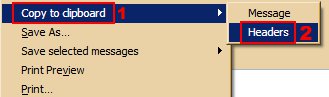Afficher l'en-tête des mails dans Thunderbird : Différence entre versions
De Vulgum Techus
(→Présentation) |
|||
| Ligne 1 : | Ligne 1 : | ||
[[Catégorie:Messagerie]] | [[Catégorie:Messagerie]] | ||
[[Catégorie:Sécurité]] | [[Catégorie:Sécurité]] | ||
| − | '''[[Lien court]]''' vers cette page : | + | '''[[Lien court]]''' vers cette page : https://vt.cx/AetmT |
| − | '''[[QR code]]''' vers cette page : | + | '''[[QR code]]''' vers cette page : https://vt.cx/AetmT.qr |
<html> | <html> | ||
<script type="text/javascript"><!-- | <script type="text/javascript"><!-- | ||
Version actuelle en date du 8 février 2019 à 23:13
Lien court vers cette page : https://vt.cx/AetmT QR code vers cette page : https://vt.cx/AetmT.qr
Versions Thunderbird 17.0 et suivantes
Sommaire
Mots-clé
- Voir l'en-têtes des emails reçus dans Thunderbird
- Afficher l'en-tête d'un email reçu sous Thunderbird
- Afficher le source d'un mail sous Thunderbird
- Access email's header in Thunderbird
Lexique
- en-tête : informations sur l'environnement d'un email mais qui ne sont pas dans le corps du texte
- header : en-tête en anglais
- source : fichier texte comprenant en-tête, codes html de mise en page, texte d'un email et références des pièces jointes
Présentation
Il peut être utile d'accéder à l'en-tête d'un email reçu sous Thunderbird pour prendre connaissance des informations qu'elle contient comme :
- Type de messagerie utilisée
- Adresse de messagerie de l'expéditeur (fictive ou réelle)
- IP du serveur de messagerie utilisé (réelle)
- Sujet du message
- Type de format du message
- Type du filtre antispam
- Serveurs ayant relayé l'email avec horodatage
Ces informations peuvent être utile pour :
- Vérifier la source exacte de l'email (cas des spams, phishings, tentatives d'escroquerie)
- Connaitre l'origine géographique de l'émetteur (ou de son fournisseur)
- Vérifier si l'email à fait l'objet d'un traitement antivirus ou/et antispam
- Voir le chemin parcouru par l'email et expliquer un long délais d'acheminement
Certains sites permettent une analyse détaillée des en-têtes d'emails comme :
- Email Header Analyser du site Toolbox (pas d'inscription nécessaire)
- Email Path Analyzer du site Stuff (une inscription préalable peut être requise)
Procédures
Avec Thunderbird trois options sont possibles :
- En ouvrant le message -> méthode 1 et 2
- Sans ouvrir le message -> méthode 3 (nécessite l'extension ImportExportTools)
Méthode 1
- Aller dans le menu Affichage
- Choisir En-tête
- Puis valider Complète
Méthode 2
- Cliquer sur le menu Autres actions (dans la visualisation du mail)
- Choisir Afficher la source
Méthode 3
Cette méthode impose l'installation préalable de l'extension ImportExportTools de Paolo "Kaosmos" disponible à
https://addons.mozilla.org/fr/thunderbird/addon/importexporttools/
- Sélectionner le message dans la liste
- Faire clic droit et choisir Copier dans le presse-papier ou Copy to clipboard (en anglais)
- Choisir En-tête ou Headers (en anglais)
- Ouvrir le bloc-note ou un autre éditeur texte et coller le contenu du presse-papier par Ctrl + V